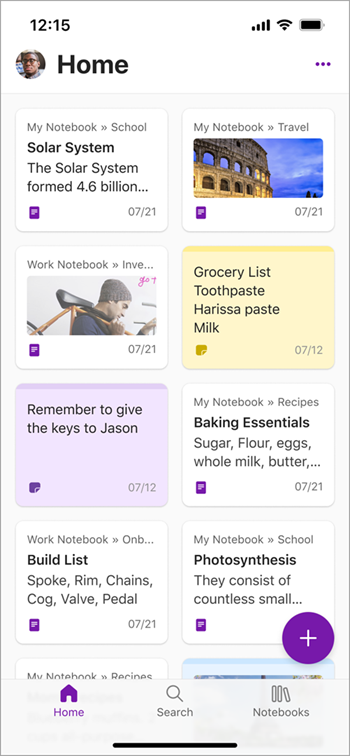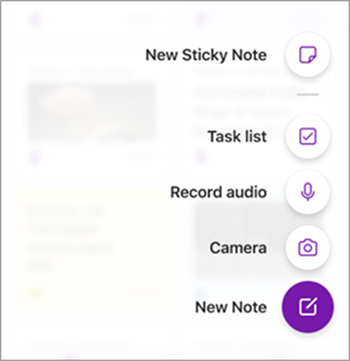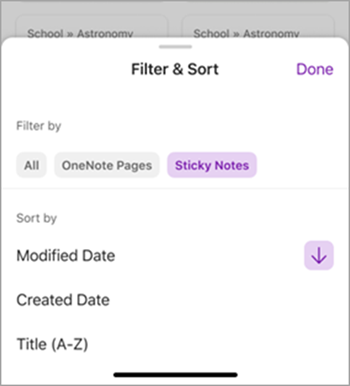Nous sommes ravis de présenter le nouvel onglet Accueil dans OneNote pour iPhone. Il offre une vue qui vous permet de créer et d’accéder facilement à vos notes dans le format qui convient le mieux à vos besoins. Que vous souhaitiez noter une idée rapide, prendre une photo, enregistrer un mémo vocal ou créer une liste de tâches, vous pouvez tout faire en appuyant simplement ou en appuyant longuement sur l’onglet Accueil.
Vous pouvez également choisir entre un affichage grille ou un affichage liste de vos notes. Triez-les selon différents critères, tels que le nom ou la date, afin de pouvoir afficher vos notes comme vous le souhaitez.
Fonctionnement
-
Pour créer une page OneNote et l’enregistrer automatiquement dans la section Notes rapides du bloc-notes souhaité, appuyez sur le bouton + de l’onglet Accueil.
-
Pour créer une note dans un format spécifique, tel qu’une photo, une note audio, une tâche ou un pense-bête, appuyez longuement sur le bouton + sous l’onglet Accueil, puis sélectionnez l’option souhaitée.
-
Pour modifier l’ordre de vos notes, appuyez sur les trois points (...) dans le coin supérieur droit, puis sélectionnez Filtrer et trier.
-
Pour basculer vers un affichage liste de vos notes, appuyez sur les trois points (...) dans le coin supérieur droit, puis sélectionnez Affichage Liste.
Conseils et astuces
-
Par défaut, l’onglet Accueil affiche une grille de vos notes récentes. Vous pouvez voir une miniature de chaque note et son titre, ainsi que toutes les images de la note elle-même.
-
Vous pouvez trier vos notes par titre, date de création et date de modification.
-
Vous pouvez voir un aperçu plus grand de chaque note et de son titre, ainsi que le bloc-notes et la section à laquelle elle appartient.
-
Sticky Notes a été combiné avec les pages OneNote sous l’onglet Accueil. Pour afficher uniquement votre Sticky Notes, vous pouvez cliquer sur les trois points (...) dans le coin et filtrer par Sticky Notes.
Scénarios à tester
-
Créez rapidement une note photo en appuyant longuement sur le bouton + .
-
Basculez vers l’affichage Liste pour avoir une sensation plus spacieuse à l’application.
Disponibilité
Cette fonctionnalité est déployée pour les utilisateurs sur la build 16.81 ou ultérieure.
Vous ne l’avez pas encore ? C’est probablement nous, pas vous.
Les fonctionnalités sont publiées sur un certain temps pour garantir que les choses fonctionnent correctement. Nous mettons en évidence les fonctionnalités que vous n’avez peut-être pas, car elles sont lentement disponibles pour un plus grand nombre d’Insiders. Parfois, nous supprimons des éléments pour les améliorer davantage en fonction de vos commentaires. Bien que cela soit rare, nous nous réservons également la possibilité d’extraire entièrement une fonctionnalité du produit, même si vous, en tant qu’Insider, avez eu l’occasion de l’essayer.
Feedback
Vos commentaires sont les bienvenus. Partagez vos commentaires avec nous directement à partir de l’application en sélectionnant votre profil en haut à gauche, puis appuyez sur Aide & Commentaires.